Grupa kontaktów (nazywana wcześniej "listą dystrybucyjną") to zbiór adresów e-mail. Za pomocą grupy kontaktów możesz wysłać wiadomość e-mail lub zaproszenie na spotkanie na wszystkie adresy jednocześnie. Grupy kontaktów można dołączyć do wiadomości, wezwań na zadania, wezwań na spotkania i w innych grupach kontaktów.
Zobacz instrukcje dotyczące tworzenia grupy kontaktów.
Wysyłanie wiadomości lub zaproszenia na spotkanie do grupy kontaktów
-
Otwórz klasyczny program Outlook i utwórz nową wiadomość e-mail lub wezwanie na spotkanie.
-
Jeśli znasz nazwę grupy kontaktów, możesz wpisać ją bezpośrednio w polu Do . W klasycznym programie Outlook zostaną wyświetlone potencjalne dopasowania z książki adresowej.Możesz również kliknąć przycisk Do , aby wyświetlić okno dialogowe Wybieranie nazw. Wpisz kilka znaków nazwy grupy kontaktów i kliknij przycisk Przejdź. Grupy kontaktów są wyświetlane czcionką pogrubioną.
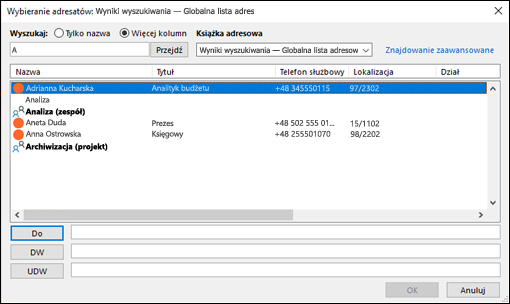
-
Wprowadź wiadomość lub temat spotkania, wypełnij wszelkie inne niezbędne informacje, takie jak godziny rozpoczęcia i zakończenia spotkania, a następnie kliknij pozycję Wyślij.
Wysyłanie wiadomości e-mail do grupy kontaktów w nowy program Outlook
-
W nowy program Outlook u góry strony wybierz pozycję Nowa poczta.
-
W polu Do wpisz nazwę grupy kontaktów. Jeśli na przykład wysyłasz wiadomość do grup kontaktów redaktorów, wpisz "Redaktorzy". Nowy program Outlook wyświetli listę opcji z książki adresowej. Wybierz odpowiedni.
-
Wpisz temat i treść wiadomości e-mail, a następnie kliknij przycisk Wyślij.
Planowanie spotkania z grupą kontaktów w nowy program Outlook
-
W nowy program Outlook na panelu bocznym wybierz pozycję

-
U góry strony wybierz pozycję Nowe zdarzenie.
-
Wprowadź szczegóły spotkania.
-
Jeśli chcesz zaplanować spotkanie online, wybierz przełącznik Dodaj spotkanie online .
Uwaga: W zależności od organizacji przełącznik może zawierać opcję Spotkanie w aplikacji Teams, Spotkanie na Skypie lub Dodaj spotkanie online.
-
W polu Zaproś uczestników wpisz nazwę grupy kontaktów. Jeśli na przykład wysyłasz wiadomość do grup kontaktów redaktorów, wpisz "Redaktorzy". Nowy program Outlook wyświetli listę opcji z książki adresowej. Wybierz odpowiedni.
-
Wpisz temat, lokalizację, godziny rozpoczęcia i zakończenia oraz treść zaproszenia, a następnie kliknij pozycję Wyślij.
Czy słyszałeś o Grupy platformy Microsoft 365 ?
Grupy platformy Microsoft 365 to kolejny krok w rozwoju list dystrybucyjnych i grup kontaktów. Grupy zapewnić zespołowi własną przestrzeń do konwersacji, plików udostępnionych, planowania wydarzeń i nie tylko. Kalendarz udostępniony w grupie umożliwia planowanie zdarzeń grupy i zarządzanie nimi. Dowiedz się więcej o Grupy Microsoft 365.











